在64位的UBUBTU 服务器 ***
前言:
安装/重装系统,U盘启动盘不稳定,建议使用USB-CDROM启动
如果是重装系统,要记录好硬盘的信息和职能:
- fdisk -l
- lsblk
- blkid
- /etc/fstab
- mkfs.ext3 /dev/sdxx
通过以上信息,记录硬盘的职能。找出系统盘,以便重装系统。
另外在安装过程中,要注意raid/lvm的配置。
- raid
- lvm
信息记录后,可以使用 mdadm重新做raid
lsblk:
NAME MAJ:MIN RM SIZE RO TYPE MOUNTPOINT
sda : .5G disk
├─sda1 : 243M part /boot
├─sda2 : 1K part
└─sda5 : .2G part
├─ubuntu--vg-root (dm-) : .3G lvm /
└─ubuntu--vg-swap_1 (dm-) : 16G lvm [SWAP]
sdb : .8T disk
└─isw_bacjgaccea_kkshraid1 (dm-) : .7T dmraid /kitking
sdc : .8T disk
└─isw_bacjgaccea_kkshraid1 (dm-) : .7T dmraid /kitking
sdd
blkid
/dev/sdb: TYPE="isw_raid_member"
/dev/sdc: TYPE="isw_raid_member"
/dev/sdd: UUID="35a73696-e468-4cc7-b3d5-b8351a7c8896" TYPE="ext3"
/dev/sda1: UUID="cd1e8aa4-406d-4758-b40a-28dd8bb5f29a" TYPE="ext2"
/dev/sda5: UUID="nP7BC9-Im2o-cQM0-spZe-WHqI-0age-IsFSQQ" TYPE="LVM2_member"
/dev/mapper/ubuntu--vg-root: UUID="1e20f000-8a03-4f37-a677-5bae02f377ec" TYPE="ext4"
/dev/mapper/ubuntu--vg-swap_1: UUID="f3252a02-78ff-4ac2-b97f-2f76d4b3845a" TYPE="swap"
/dev/mapper/isw_bacjgaccea_kkshraid1: UUID="250729ac-71a9-4a22-852c-333b168346b9" TYPE="ext3"
df -h
jiangzhaowei@ubuntu:~$ df -h
Filesystem Size Used Avail Use% Mounted on
/dev/mapper/ubuntu--vg-root 219G 17G 191G % /
udev .9G .0K .9G % /dev
tmpfs .6G 6.6M .6G % /run
none 5.0M 5.0M % /run/lock
none .9G 120K .9G % /run/shm
cgroup .9G .9G % /sys/fs/cgroup
/dev/sda1 236M 65M 159M % /boot
/dev/mapper/isw_bacjgaccea_kkshraid1 .8T 948G 706G % /kitking
/dev/sdd 459G 281G 155G % /build_two
cat /etc/fstab
# /etc/fstab: static file system information.
# <file system> <mount point> <type> <options> <dump> <pass>
proc /proc proc nodev,noexec,nosuid
/dev/mapper/ubuntu--vg-root / ext4 errors=remount-ro
# /boot was on /dev/sda1 during installation
UUID=cd1e8aa4-406d--b40a-28dd8bb5f29a /boot ext2 defaults
UUID=250729ac-71a9-4a22-852c-333b168346b9 /kitking ext3 defaults
UUID=35a73696-e468-4cc7-b3d5-b8351a7c8896 /build_two ext3 defaults
/dev/mapper/ubuntu--vg-swap_1 none swap sw
/dev/sr0 /media/floppy0 auto rw,user,noauto,exec,utf8
10.04 LTS
deb http://old-releases.ubuntu.com/ubuntu lucid main restricted universe multiverse
deb http://old-releases.ubuntu.com/ubuntu lucid-security main restricted universe multiverse
deb http://old-releases.ubuntu.com/ubuntu lucid-updates main restricted universe multiverse
deb http://old-releases.ubuntu.com/ubuntu lucid-proposed main restricted universe multiverse
deb http://old-releases.ubuntu.com/ubuntu lucid-backports main restricted universe multiverse
deb-src http://old-releases.ubuntu.com/ubuntu lucid main restricted universe multiverse
deb-src http://old-releases.ubuntu.com/ubuntu lucid-security main restricted universe multiverse
deb-src http://old-releases.ubuntu.com/ubuntu lucid-updates main restricted universe multiverse
deb-src http://old-releases.ubuntu.com/ubuntu lucid-proposed main restricted universe multiverse
deb-src http://old-releases.ubuntu.com/ubuntu lucid-backports main restricted universe multiverse
12.04源sources.list
deb http://mirrors.163.com/ubuntu/ precise main universe restricted multiverse
deb-src http://mirrors.163.com/ubuntu/ precise main universe restricted multiverse
deb http://mirrors.163.com/ubuntu/ precise-security universe main multiverse restricted
deb-src http://mirrors.163.com/ubuntu/ precise-security universe main multiverse restricted
deb http://mirrors.163.com/ubuntu/ precise-updates universe main multiverse restricted
deb http://mirrors.163.com/ubuntu/ precise-proposed universe main multiverse restricted
deb-src http://mirrors.163.com/ubuntu/ precise-proposed universe main multiverse restricted
deb http://mirrors.163.com/ubuntu/ precise-backports universe main multiverse restricted
deb-src http://mirrors.163.com/ubuntu/ precise-backports universe main multiverse restricted
deb-src http://mirrors.163.com/ubuntu/ precise-updates universe main multiverse restricted
16.04源 更新
# deb cdrom:[Ubuntu 16.04 LTS _Xenial Xerus_ - Release amd64 (20160420.1)]/ xenial main restricted
deb-src http://archive.ubuntu.com/ubuntu xenial main restricted #Added by software-properties
deb http://mirrors.aliyun.com/ubuntu/ xenial main restricted
deb-src http://mirrors.aliyun.com/ubuntu/ xenial main restricted multiverse universe #Added by software-properties
deb http://mirrors.aliyun.com/ubuntu/ xenial-updates main restricted
deb-src http://mirrors.aliyun.com/ubuntu/ xenial-updates main restricted multiverse universe #Added by software-properties
deb http://mirrors.aliyun.com/ubuntu/ xenial universe
deb http://mirrors.aliyun.com/ubuntu/ xenial-updates universe
deb http://mirrors.aliyun.com/ubuntu/ xenial multiverse
deb http://mirrors.aliyun.com/ubuntu/ xenial-updates multiverse
deb http://mirrors.aliyun.com/ubuntu/ xenial-backports main restricted universe multiverse
deb-src http://mirrors.aliyun.com/ubuntu/ xenial-backports main restricted universe multiverse #Added by software-properties
deb http://archive.canonical.com/ubuntu xenial partner
deb-src http://archive.canonical.com/ubuntu xenial partner
deb http://mirrors.aliyun.com/ubuntu/ xenial-security main restricted
deb-src http://mirrors.aliyun.com/ubuntu/ xenial-security main restricted multiverse universe #Added by software-properties
deb http://mirrors.aliyun.com/ubuntu/ xenial-security universe
deb http://mirrors.aliyun.com/ubuntu/ xenial-security multiverse
18.04源 更新
deb http://mirrors.aliyun.com/ubuntu/ bionic main restricted universe multiverse
deb http://mirrors.aliyun.com/ubuntu/ bionic-security main restricted universe multiverse
deb http://mirrors.aliyun.com/ubuntu/ bionic-updates main restricted universe multiverse
deb http://mirrors.aliyun.com/ubuntu/ bionic-proposed main restricted universe multiverse
deb http://mirrors.aliyun.com/ubuntu/ bionic-backports main restricted universe multiverse
deb-src http://mirrors.aliyun.com/ubuntu/ bionic main restricted universe multiverse
deb-src http://mirrors.aliyun.com/ubuntu/ bionic-security main restricted universe multiverse
deb-src http://mirrors.aliyun.com/ubuntu/ bionic-updates main restricted universe multiverse
deb-src http://mirrors.aliyun.com/ubuntu/ bionic-proposed main restricted universe multiverse
deb-src http://mirrors.aliyun.com/ubuntu/ bionic-backports main restricted universe multiverse
升级内核12.04.5 LTS:
- 升级之前查看内核版本
uname -a
uname -r
lsb_release -a
2. 升级
sudo apt-get dist-upgrade
sudo reboot
3. CA
sudo apt-get update
sudo apt-get install apt-transport-https ca-certificates
//添加新的GPGkey,为安装Docker做准备.
sudo apt-key adv --keyserver hkp://p80.pool.sks-keyservers.net:80 --recv-keys 58118E89F3A912897C070ADBF76221572C52609D
4.1 apt-get install 安装方式
deb https://apt.dockerproject.org/repo ubuntu-precise main
sudo apt-get update
//清除旧的repo if it exists
//apt-get purge lxc-docker
sudo apt-cache policy docker-engine
sudo apt-get install docker-engine --fix-missing
4.2 手动deb安装方式
//4.2.1 安装依赖包
sudo apt-get install libltdl7 libapparmor1
//4.2.2 安装Docker
sudo dpkg -i Docker_xxx.deb
安装&卸载命令:
查看安装列表:
dpkg --list
ii python2. 2.7.-0ubuntu3. Interactive high-level object-oriented language (version 2.7)
ii python2.-minimal 2.7.-0ubuntu3. Minimal subset of the Python language (version 2.7)
ii readline-common 6.2- GNU readline and history libraries, common files
ii resolvconf .63ubuntu16 name server information handler
ii rsync 3.0.-1ubuntu1. fast, versatile, remote (and local) file-copying tool
ii rsyslog 5.8.-1ubuntu8. reliable system and kernel logging daemon
ii samba :3.6.-0ubuntu0.12.04. SMB/CIFS file, print, and login server for Unix
安装与卸载命令
//安装
sudo apt-get install xxx
//卸载软件并清除配置文件
sudo apt-get --purge remove xxx
//只卸载软件
sudo apt-get remove xxx
添加系统用户:
//添加用户并制定HOME目录
sudo useradd -d /kitking/web_compile -m web_compile
//修改密码
sudo passwd xxx
//将已有用户添加到特定组
usermod -a -G groupname username //copy
tar cvpzf /backup/mnt/backup.tgz --exclude=./proc --exclude=./lost+found --exclude=./mnt --exclude=./sys --exclude=media ./
cd /kitking/jiangzhaowei/compile/
sudo tar czvpf ./web_compile.tgz /kitking/web_compile/ sudo tar -xvpzf ./web_compile.tgz -C / //tar 是用来备份的程序
//c - 新建一个备份文档
//v - 详细模式, tar程序将在屏幕上实时输出所有信息。
//p - 保存权限,并应用到所有文件。
//z - 采用‘gzip’压缩备份文件,以减小备份文件体积。
//f - 说明备份文件存放的路径 // 解释:--exclude ,是排除压缩的文件。就是将不需要的文件排除。
// 等待压缩完成。
// 如果不是在本机上的话,要备份原始系统的配置文件,以及新安装系统的启动文件。
//指定路径解压
tar -xvpzf /restore/backsrc/backup.tgz -C /restore/
SAMBA:
sudo vim /etc/samba/smb.conf
//添加密码
sudo smbpasswd -a xxx
注意:
WIN10 Home Edition的系统,未出现不支持SMB v1的现象。
WIN10 Feature(特性)列表里, Education Editon比Home Edition多如下选项:
- NFS服务(NFS客户端,NFS管理工具)。
- SMB直通(针对 SMB 3.x 的文件共享协议的远程直接内存访问(RDMA)支持)。
- Hyper-V(服务,管理工具)
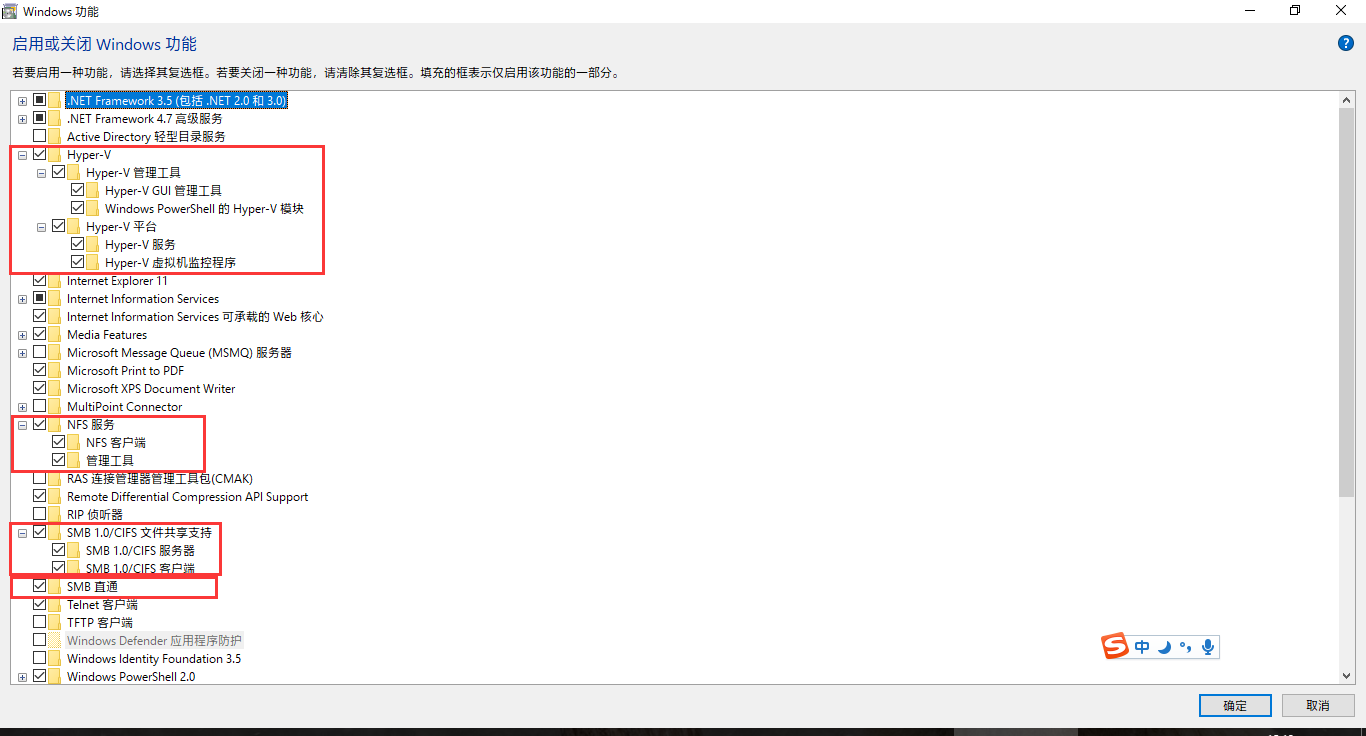
数据库迁移:
//Mysql登录
mysql -h localhost -uroot -pxxx
//查看数据库
mysql> show databases
//查看使用端口
mysql> show variables like 'port'
//查看数据库大小
mysql> use information_schema
//查看数据库编码
mysql> show variables like 'character%'; //迁移,注意DB迁移不需要登录mysql,在shell下执行
//1.迁出
mysqldump -uroot -pxxx webCompile > webCompile.sql
mysqldump -uroot -pxxx kkinternal > kkinternal.sql
mysqldump -uroot -pxxx bugtracker > bugtracker.sql
mysqldump -uroot -pxxx db_synergy_cloud > db_synergy_cloud.sql
//2.目标机器新建
mysql> create database webCompileTest
//3.DB迁入
mysql -uroot -pxxxn webCompile < webCompile.sql //迁出所有数据库,不建议使用全部迁移的方式,因为有些是mysql系统库
mysqldump -u root -p123456 --all-databases > all.sql
mysql -u root -p123456 < "D:\MySQL 5.5\bin\all.sql"
//查看合法用户:
mysql> select user,host from mysql.user;
+------------------+-----------+
| user | host |
+------------------+-----------+
| kitking | % |
| mysqld | % |
| root | % |
| server | % |
| serviced | % |
| websrvc | % |
| debian-sys-maint | localhost |
| mysql.session | localhost |
| mysql.sys | localhost |
| phpmyadmin | localhost |
+------------------+-----------+
//创建远程授权:
mysql> create user kitking identified by 'rad_xxx';
//all代表接受所有操作,比如 select,insert,delete....; *.* 代表所有库下面的所有表;% 代表这个用户允许从任何地方登录;为了安全期间,这个%可以替换为你允许的ip地址;
grant all privileges on *.* to 'kitking'@'%'identified by 'rad_xxx' with grant option;
//然后刷新mysql用户权限相关表;
flush privileges ;
//修改配置文件 UBUNTU 12.04
1.1、sudo vi /etc/mysql/my.cnf
//UBUNTU 18.04
1.2 sudo vim /etc/mysql/mysql.conf.d/mysqld.cnf
、注释掉如下两行:
bind-address=127.0.0.1
skip-network(mysql5.6版本里没有这行)
、sudo service mysql restart //跨主机单实例迁移,注意需要在目标机器上先创建数据库
mysqldump -h localhost -uroot -prad_xxx --opt webCompile | mysql -h 192.168.199.110 -ukitking -prad_xxx -C webCompile 修改密码:
格式:mysql> set password for 用户名@localhost = password('新密码');
例子:mysql> set password for root@localhost = password('rad_xxx'); //mysql 5.7注意如下
在安装过程中,不要求设置root密码,安装结束后要求设置
、sudo mysql_secure_installation //按提示配置,要注意安全策略
、mysql -uroot -pxxx //登录mysql
、如果不成功,就是安全策略出了问题,使用sudo mysql 免密登录,配置最低安全检查
mysql> set global validate_password_policy=;
Query OK, rows affected (0.00 sec)
、查看密码最小长度
mysql> select @@validate_password_length;
、修改root密码
mysql> update mysql.user set authentication_string=PASSWORD('newPwd'), plugin='mysql_native_password' where user='root';
、刷新
mysql> flush privileges;
版本控制SVN:
//重启服务器,SVN服务需要手动一下
sudo svnserve -d -r /kitking/SVN
//开机自动开启svn服务,修改/etc/rc.local
sudo vim /etc/rc.local
//添加如下shell:
sudo svnserve -d -r /kitking/SVN //要注意:保留的仓库,如果新安装的SVN版本与仓库SVN版本不匹配,会有问题,所以在重装系统前,一定好查看SVN版本,并匹配安装:
//如,强制安装SVN1.8如下方式:
//先在终端执行
sudo sh -c 'echo "# WANdisco Open Source Repo" >> /etc/apt/sources.list.d/WANdisco.list'
sudo sh -c 'echo "deb http://opensource.wandisco.com/ubuntu precise svn18" >> /etc/apt/sources.list.d/WANdisco.list'
wget -q http://opensource.wandisco.com/wandisco-debian.gpg -O- | sudo apt-key add -
sudo apt-get update //然后安装svn
sudo apt-get install subversion //遇到字符集的问题,可参考
https://blog.csdn.net/wiseflywang/article/details/51385222?tdsourcetag=s_pctim_aiomsg
自动启动
12.04 LTS
//rc.local文件
sudo vim /etc/rc.local
svnserve -d -r /kitking/SVN
python -d /kitking/web_compile/websrc_web/trunk/scripts/db.py
python -d /kitking/web_compile/websrc_web/trunk/scripts/db_new.py
java -jar MqttService.jar
18.04LTS参考
https://www.cnblogs.com/jiangzhaowei/p/9988790.html
手动启动:
nohup java -jar MqttService.jar >output 2>&1 &
安装常用工具:
//默认下载安装包位置:
/var/cache/apt/archives
//可以使用如下命令进行安装:
sudo dpkg -i xxx.deb
sudo apt-get install git-core
sudo apt-get install lrzsz
sudo apt-get install openssh-server
sudo apt-get install openssh-client
sudo apt-get install vim
sudo apt-get install openjdk--jdk
sudo apt-get install apache2
sudo apt-get install maven
sudo apt-get install subversion
sudo apt-get install make
sudo apt-get install gcc
sudo apt-get install g++
//32为->64为编译库转换:
sudo apt-get install lib32z1-dev
sudo apt-get install -y lib32stdc++ //web相关:
sudo apt-get install apache2
sudo apt-get install php5
sudo apt-get install php5-gd
sudo apt-get install libapache2-mod-php5
sudo apt-get install mysql-server
sudo apt-get install mysql-client
sudo apt-get install libmysqlclient-dev
sudo apt-get install phpmyadmin
//PHP对文件上传大小有限制,修改如下:
sudo vim /etc/php5/apache2/php.ini
//upload_max_filesize = 8M
sudo pip install xlutils
交叉工具链:
RDA:
//环境变量:
//sudo vim /etc/profile
export PATH= /pub/tools/package/toolchain/mips-2012.07/bin:/pub/tools/package/toolchain/mips-2014.05/bin:$PATH
export LD_LIBRARY_PATH=/opt/rda/mips-2012.07/lib:/opt/rda/mips-2014.05/lib
//注意:交叉编译器路径不能更改。 //1.因为Ubuntu默认的sh是连接到dash的,又因为dash跟bash的不兼容所以出错了.执行时可以把sh换成bash文件名.sh来执行.成功.dash
//修改sh默认连接到bash的一种方法:
sudo dpkg-reconfigure dash
//修改shell,提示框选择“否” //kconfig显示使用:
sudo apt-get install libncurses5-dev
MSTAR gawk安装:
//mstar 机顶盒
1、解压“mipsisa32-elf-3.4.-.i386linux.tar.gz" 应用编译器 、mips-4.3--mips-linux-gnu-i686-pc-linux-gnu.tar.bz2 BOOT编译器 、make dep 重新制定依赖 、编译CRC报错: ln -sf /bin/bash /bin/sh 、环境变量设置 /opt/mips-4.3/bin:/opt/gnutools/mipsisa32-elf-3.4./bin export PATH=$PATH:/opt/mips-4.3/bin:/opt/gnutools/mipsisa32-elf-3.4./bin //1.aeon会提示找不到gawk
//提示:
/bin/sh: /bin/gawk: No such file or directory
//解决如下:
sudo apt-get install gawk
sudo cp /usr/bin/gawk /bin //2.编译CRC报错:
sudo ln -sf /bin/bash /bin/sh
解压:aeon.tar.gz
sudo cp /usr/bin/gawk /bin
export PATH=/opt/mstar/aeon/bin:$PATH
JDK1.8
//通过PPA源安装,使用add-apt-repository要安装如下软件包
sudo apt-get install python-software-properties
sudo apt-get install software-properties-common
//添加PPA源
sudo add-apt-repository ppa:ppa_name
//删除PPA源
sudo rm /etc/apt/sources.list.d/app_name.list
//删除KEY
sudo apt-key del key //添加JDK源&安装
sudo add-apt-repository ppa:openjdk-r/ppa
sudo apt-get update
sudo apt-get install openjdk--jdk
//在多个JDK版本中切换JDK
sudo update-alternatives --config java
//设置一个默认JAVA:
sudo update-alternatives --config javac
其它常用工具:
sudo apt-get install -y autoconf
sudo apt-get install -y binutils
sudo apt-get install -y bison
sudo apt-get install -y bzip2
sudo apt-get install -y cmake
sudo apt-get install -y exuberant-ctags
sudo apt-get install -y flex
sudo apt-get install -y gettext
sudo apt-get install -y lib32ncurses5-dev
sudo apt-get install -y libncurses5-dev
sudo apt-get install -y libz-dev
sudo apt-get install -y lszrz
sudo apt-get install -y ncurses-term
sudo apt-get install -y patch
sudo apt-get install -y sharutils
sudo apt-get install -y texinfo
sudo apt-get install -y tmux
sudo apt-get install -y unrar
sudo apt-get install -y unzip
sudo apt-get install -y zip
sudo apt-get install -y zlib1g-dev
在64位的UBUBTU 服务器 ***的更多相关文章
- ubuntu16.04 64位安装tftp服务器
1.安装tftpd-hpa和xinetd sudo apt-get install tftpd-hpa xined2.针对64位操作系统安装openbsd-inetd apt-get install ...
- 在exsi6.0中安装debian8.1 64位 无界面服务器版.
之前介绍了exsi6.0的安装. 现在开始应用. 上一篇介绍的exsi6.0是安装在U盘上的系统.U盘为群联芯片,芯片型号为2251-50/30.容量为2G.发现容量足够用.比较节省成本. 现在开始为 ...
- win7旗舰版64位搭建FTP服务器
1.安装IIS组件:点击开始菜单->选择控制面板->程序->打开或关闭WINDOWS功能->展开Internet信息服务,勾选FTP服务器(包括FTP服务和FTP扩展性),展开 ...
- Windows下64位Apache服务器的安装
转自:http://www.blogjava.net/greatyuqing/archive/2013/02/13/395308.html 首先需要说明的是,Apaceh服务器没有官方的64位版本,只 ...
- 在64位系统使用PLSQL Developer
由于PLSQL Developer没有提供64位的,于是根据网上的资料做了一下整理,发上来 1.下载并安装Oracle 11g R2 64位,在服务器上安装时忽略硬件检测失败信息: 2.下载Oracl ...
- [百度空间] [转]将程序移植到64位Windows
from : http://goooder.bokee.com/2000373.html (雷立辉 整理) 简介:本文对如何将32位Windows程序平滑的支持和过渡到64位Windows操作系统做出 ...
- 在64位SQL Server中创建Oracle的链接服务器
当我们同时使用SQL Server和Oracle来存储数据时,经常会用到跨库查询.为了方便使用跨库查询,一个最好的办法就是通过创建链接服务器来实现.既可以在SQL Server中创建Oracle的链接 ...
- 64位windows 7下成功配置TortoiseGit使用Github服务器
最近感觉自己电脑上的代码太乱了,东一块.西一块……于是决定使用正规的源代码管理软件来管理自己以后写的代码.以前做小项目的时候用过TortoiseSVN,感觉不错,但是速度上有点慢,于是决定尝试一下新东 ...
- [转]Win7 64位搭建本地SVN服务器 Apache+Subversion
转载地址:http://blog.sina.com.cn/s/blog_4f072a7001015j5z.html 一.工具下载 01.SVN 服务器Subversion:Setup-Subversi ...
随机推荐
- 对一致性Hash算法,Java代码实现的深入研究(转)
转载:http://www.cnblogs.com/xrq730/p/5186728.html 一致性Hash算法 关于一致性Hash算法,在我之前的博文中已经有多次提到了,MemCache超详细解读 ...
- C#中Abstract和Virtua笔记,知识
在C#的学习中,容易混淆virtual方法和abstract方法的使用,现在来讨论一下二者的区别.二者都牵涉到在派生类中与override的配合使用. 一.Virtual方法(虚方法) virtual ...
- LeetCode OJ:House Robber II(房屋窃贼II)
After robbing those houses on that street, the thief has found himself a new place for his thievery ...
- Spring整合Hibernate:2、使用Annotation方式进行声明式的事务管理
1.加入DataSourceTransactionManager的命名空间 修改applicationContext.xml文件,增加如下内容: 1 2 3 4 5 6 7 8 9 10 11 12 ...
- win10下安装VS2005运行程序出现0x000007b错误的解决方法
项目工程一运行就报错...真心坑... 方法如下: 1.安装DirectX 9.0c 形成原因是因为DirectX 9.0被损坏, 只需要安装即可. 如果有电脑管家的.在电脑管家里面搜索“Direct ...
- Win10启动盘制作工具
Rufus https://rufus.akeo.ie/ http://www.iplaysoft.com/windows-10-udisk-install.html
- 42.zip
最近看linux的解压缩,无意间了解到了一个和压缩率相关的小故事——42.zip 一般我们使用压缩工具的时候,都会用到无损压缩技术,对于无损压缩,算法非常重要,不同的算法实现 的压缩率和速度有很大差别 ...
- Lua基础---一维数组与多维数组
Lua语言中,数组和C还是有区别的,Lua的数组下标从1开始计数,而C语言的数组下标从0开始计数,我想这可能是设计Lua的人想要符合人的思维习惯而去这么设计的. 数组,也就是按相同类型,在内存中顺序排 ...
- 【中文同义词近义词】词向量 vs 同义词近义词库
方案一:利用预训练好的词向量模型 优点: (1)能把词进行语义上的向量化(2)能得到词与词的相似度 缺点: (1)词向量的效果和语料库的大小和质量有较大的关系(2)用most_similar() 得到 ...
- pdf 转图片,提取图片研究心得
1.pdf 中的数据是有多种编码的,详情请看:http://www.cnblogs.com/zendu/p/7644465.html 2.我的工作场景比较特殊,pdf中全部是图片,所以pdf转图片就有 ...
